如何下载win10正式版软件? win10相比win7、win8最大的创新就是win10推出了应用商店,用户可以直接从应用商店下载软件。我们也可以直接在搜索引擎上搜索软件下载。这两种方式下载的软件是独立的,可以在win10上运行。下面就跟随系统世界小编来看看如何下载win10正式版软件以及如何使用win10系统应用商店的相关教程。
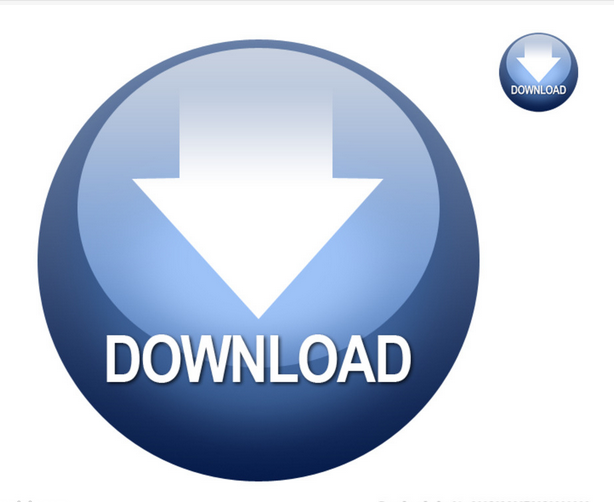
如何下载win10正式版软件?
1.搜索器下载
1、打开万能网盘搜索工具,在搜索框中输入我们要下载的内容;
2、选择左侧工具栏的软件,勾选所有资源链接来源;
3、点击搜索,软件会自动搜索;
4. 从结果中选择您想要的软件。为了避免一些繁琐的资源或者错误的资源,我们可以直接右键搜索结果,点击“隐藏不完整数据”选项;双击后软件会自动跳转。出一页;
5、点击本页面下载软件;
2.从应用商店下载软件
1、点击“启动——所有应用——应用商店”,点击打开应用商店;
2、选择应用商店右上角的搜索按钮,在框中输入您要下载的应用,然后按回车键;
3、点击出现的应用程序下方的“安装”;
4、安装完成后,在开始菜单中找到我们刚刚下载的应用程序,点击运行。
这两种下载方式的区别在于搜索引擎的不同:
(1)使用万能网盘搜索工具搜索到的资源就相当于我们在浏览器中搜索下载的资源。但万能网盘搜索工具将资源汇总在一处,免去了用户重复搜索的麻烦。麻烦。
(2)由于App Store是微软的平台,微软对软件的控制相对严格,这会避免下载病毒资源。但作为一个商人,利润一定是第一位的。所以可能有一些软件需要你支付一定的费用才能使用应用商店下载。
您可以选择这些方法中的任何一种来下载软件,但使用哪种方法则见仁见智。
如何使用win10系统应用商店?
点击Win10系统的开始菜单,然后点击App Store;
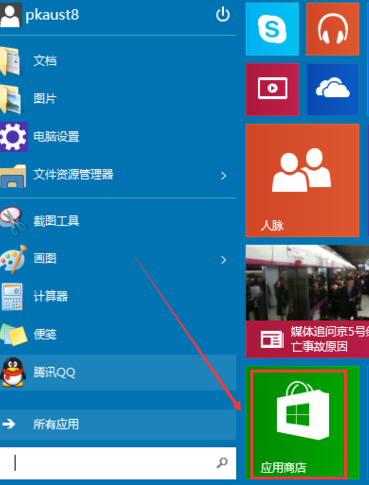
2、打开Win10应用商店后,在搜索框中输入您要搜索的应用软件,然后点击搜索;
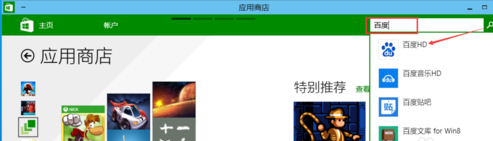
3、点击搜索到的应用程序,点击安装;
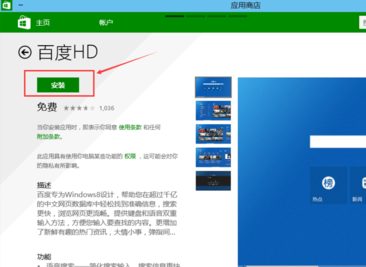
4、点击安装后,系统会提示您切换到本机上的Microsoft帐户;
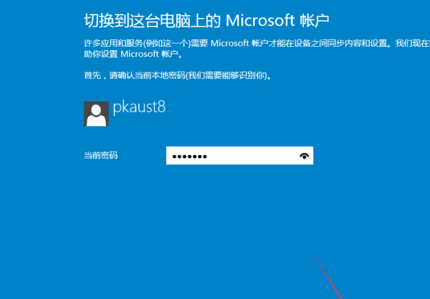
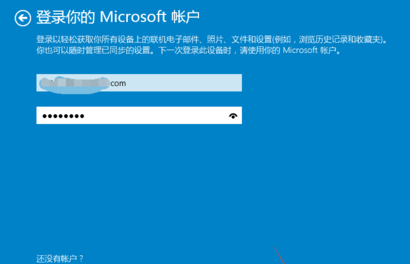
5、输入邮箱后,如需验证,可以点击“我暂时无法执行此操作”;
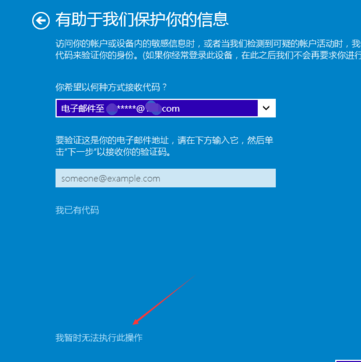
6、在账户切换界面,点击切换;
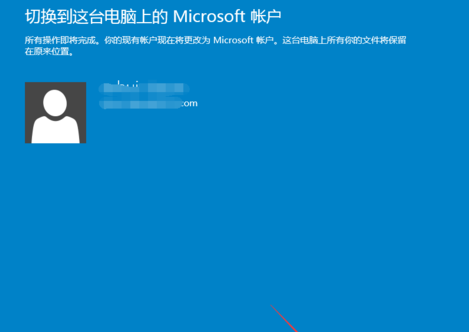
7、账户切换成功后,系统将开始安装应用程序;
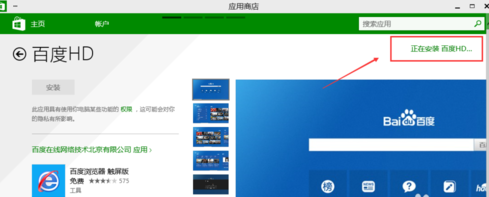
8.安装完成后,您可以在Win10开始菜单中看到安装的应用程序。
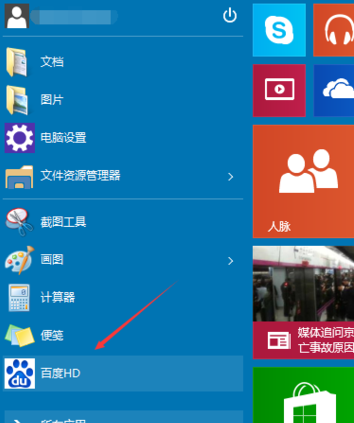
以上就是《如何下载win10正式版软件以及如何使用win10系统应用商店》的教程内容。关于win10系统正式版,可以从系统世界免费获取。








